Запуск новой кампании на Blockchain-Ads очень прост с помощью панели управления HUB. Это руководство предоставляет полное пошаговое описание процесса запуска кампании.
Шаги по запуску новой кампании
1. Войдите в HUB и нажмите «Создать новую кампанию».
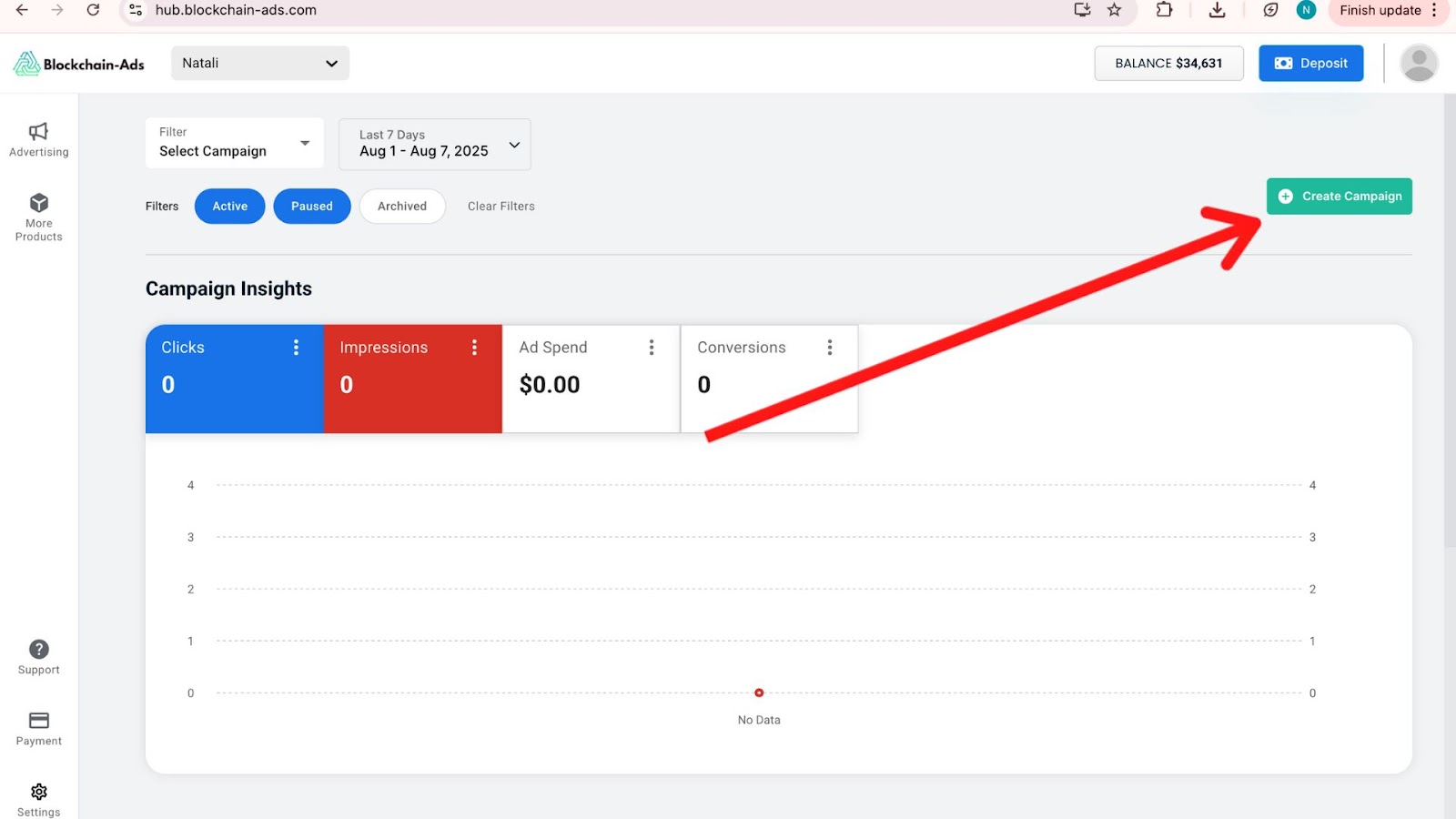
2. Выберите цель и формат кампании
Выберите цель и формат, которые лучше всего соответствуют целям вашей кампании. Затем нажмите «Далее».

3. Добавьте целевую страницу и название кампании
Добавьте целевую страницу, которую хотите использовать.
Введите название вашей кампании.

4. Установите даты начала/окончания и бюджет
Установите дату начала и окончания кампании.
Введите ежедневный бюджет, который вы планируете выделить.
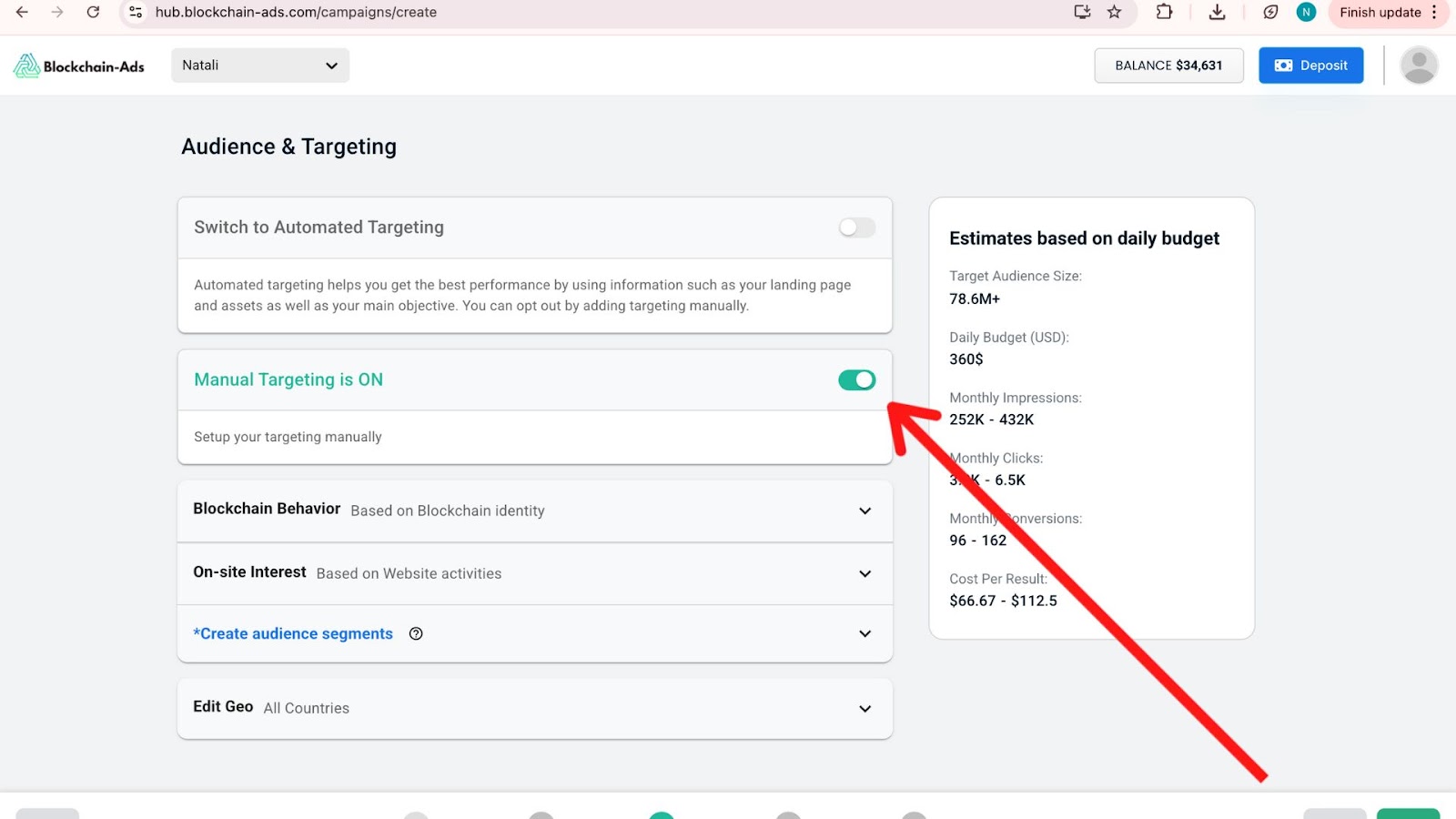
5. Настройте аудиторию и геотаргетинг
Определите вашу целевую аудиторию.
Добавьте географические расположения, на которые хотите настроить таргетинг.
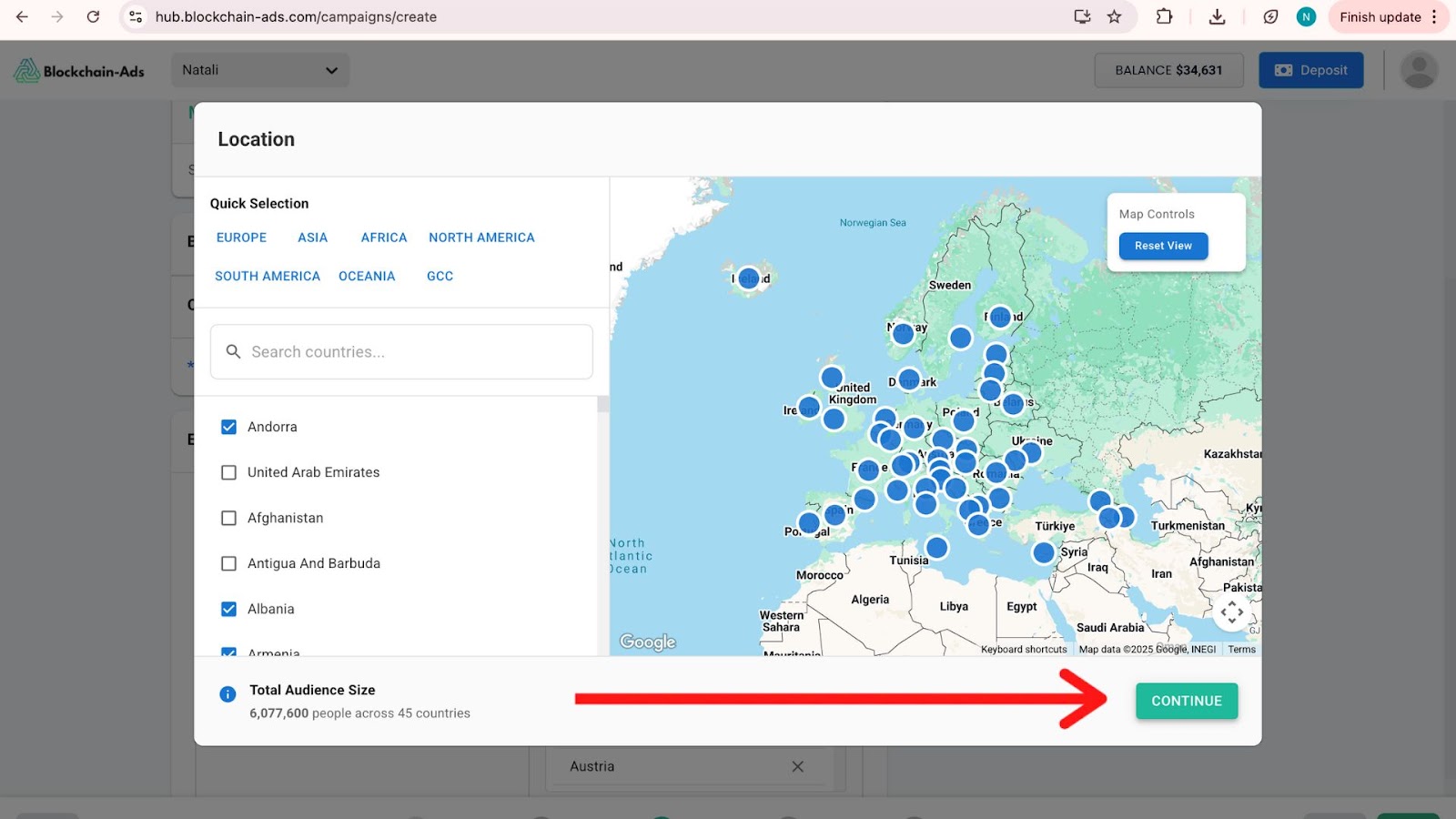
6. Загрузите баннеры
Загрузите баннеры, которые хотите использовать в кампании.
Они могут быть созданы вашей командой или предоставлены BCA.
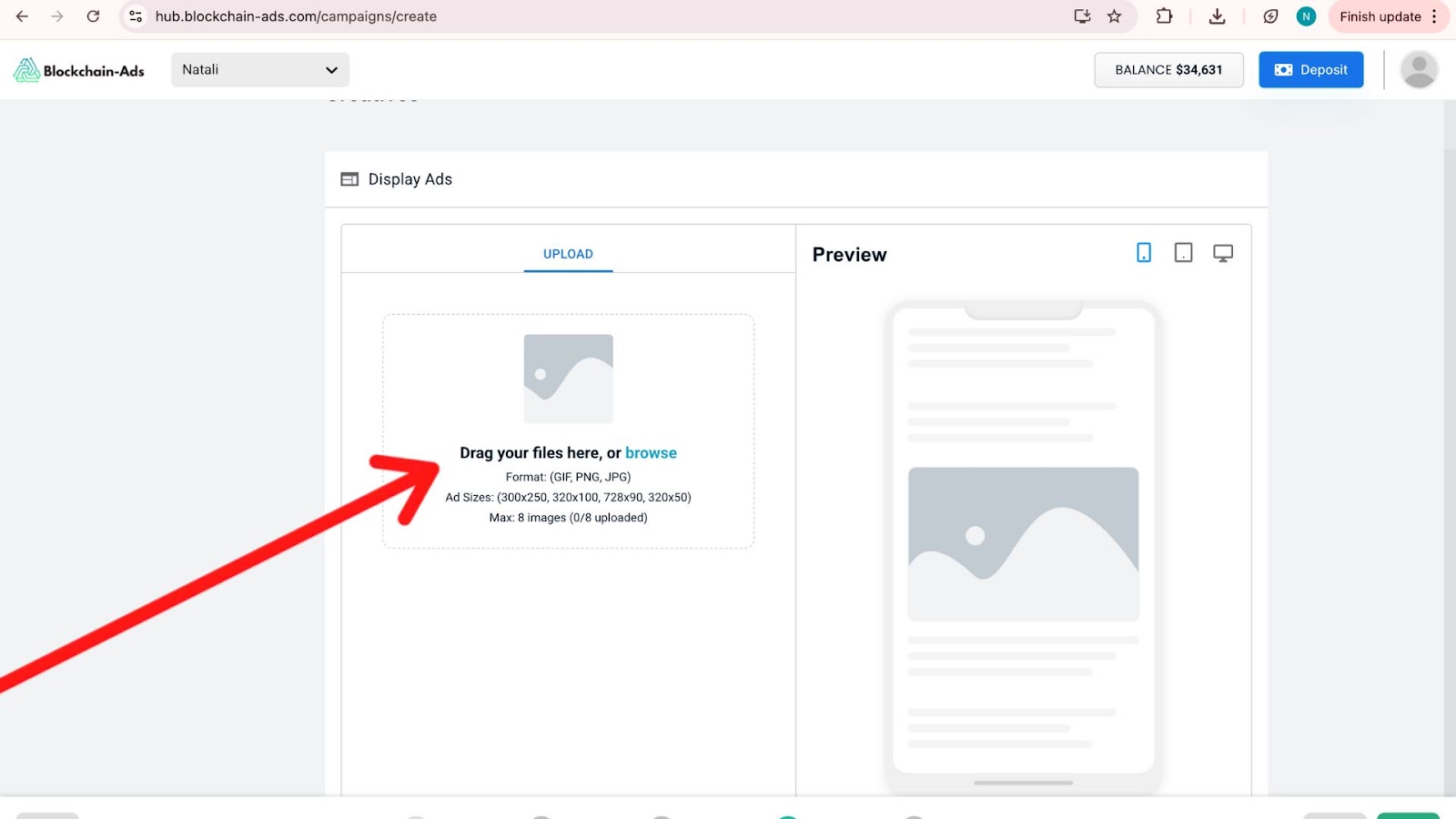
7. Проверьте сводку по кампании
Еще раз проверьте все детали: таргетинг, бюджет, креативы и расписание.
8. Запустите кампанию
Как только все готово, запустите вашу кампанию.
Лучшие практики
Согласуйте вашу цель с воронкой конверсии (например, продажи для конверсий); давайте кампаниям описательные названия; используйте UTM для внешнего отслеживания (например, Google Analytics); просматривайте в HUB для обнаружения ошибок; начните с ежедневного бюджета в 360 долларов США и увеличивайте по мере роста производительности; обеспечьте соответствие требованиям высококачественных ресурсов; планируйте запуск на время пиковой активности аудитории; установите пиксель заранее для отслеживания; отправляйте в рабочее время для более быстрого рассмотрения.
Устранение неполадок
Не можете отправить? Проверьте отсутствующие поля (HUB выделяет их). Утверждение задержано? Напишите на support@blockchain-ads.com с идентификатором кампании. Нет показов? Проверьте дату начала, финансирование и охват таргетинга — расширьте, если слишком узкий. Проблемы с креативами? Подтвердите форматы/размеры файлов согласно статье 4. Код ошибки? Поищите в справочном центре или обратитесь в службу поддержки.
Таблица: Контрольный список запуска кампании
| Шаг | Ключевое действие | Распространенная ошибка | Полезный совет |
|---|---|---|---|
| 1–2 | Войти, создать новую | Нефинансируемый аккаунт | Обеспечьте минимальный депозит $10,000 |
| 3 | Выбрать цель | Несоответствующая цель | Выберите трафик для посещений сайта и т.д. |
| 4 | Настроить отслеживание | Пропуск пикселя | Установите рано для данных с первого дня |
| 5 | Выбрать формат | Неправильная аудитория | Используйте нативный для вовлечения |
| 6 | Ввести настройки | Недействительный URL | Протестируйте ссылку перед сохранением |
| 7 | Установить бюджет/ставки | Ниже минимального дневного | Начните с $360; настройте CPC для охвата |
| 8 | Определить таргетинг | Слишком узкие фильтры | Используйте автоматический таргетинг для старта |
| 9 | Загрузить ресурсы | Неверные спецификации | Макс. 700КБ; проверьте статью 4 |
| 10–11 | Проверить и отправить | Пропуск сводки | Дважды проверьте на ошибки |
| 12 | Запустить, проверить статус | Игнорирование статуса | Подтвердите «Активна» в HUB |
Часто задаваемые вопросы
- Что происходит после отправки? Проверка политики проверяет соответствие (например, нет вводящих в заблуждение заявлений); вы получите электронное письмо об утверждении или необходимых изменениях.
- Могу ли я запустить без пикселя? Да, но без отслеживания конверсий — установите для таких событий, как регистрация.
- Как узнать, что она запущена? Вкладка «Кампании HUB» обновится с «Ожидание» на «Активна».
- Есть ли лимит кампаний? Нет, но начните с 1-3 для удобства управления.
- Забыли UTM? Отредактируйте URL позже; повторно отправьте, если на рассмотрении.
- Могу ли я дублировать кампании? Да, используйте кнопку дублирования во вкладке «Кампании», чтобы скопировать и настроить параметры.
- Зачем использовать автоматический таргетинг? Он упрощает настройку, используя сигналы на основе ИИ, идеально подходит для начинающих.




